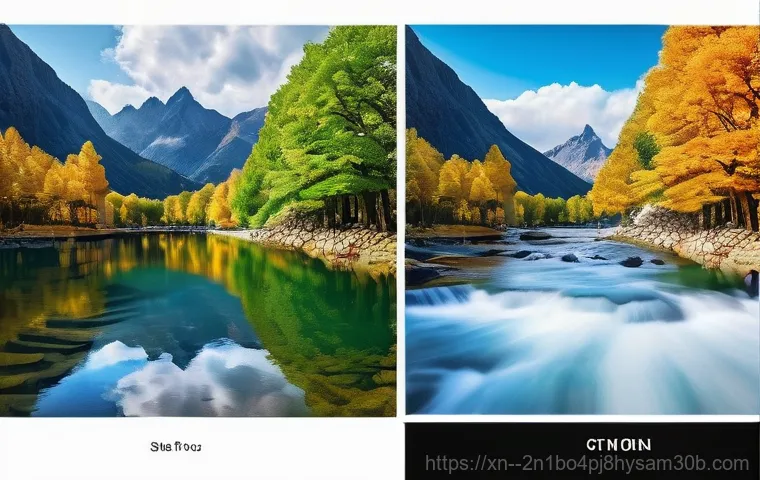아니, 분명 어제까지 멀쩡하던 내 컴퓨터인데! 갑자기 파란 화면이 번쩍 뜨면서 ‘DRIVER_POWER_STATE_FAILURE’라는 낯선 글자를 마주하셨다면, 그 순간 심장이 쿵 내려앉는 기분, 저만 느낀 거 아니죠? 중요한 게임 한창 즐기거나, 마감 직전의 서류 작업 중일 때 이런 일이 터지면 정말이지 멘붕 그 자체인데요.
이 녀석, 왜 하필 가장 필요할 때 나타나서 우리를 괴롭히는 걸까요? 드라이버 충돌부터 전원 관리 설정, 그리고 알게 모르게 쌓여있던 윈도우 업데이트 문제까지, 원인은 생각보다 다양하답니다. 특히 최신 윈도우 11 환경에서도 여전히 많은 분들이 이 문제로 고통받고 계시더라고요.
하지만 걱정 마세요! 여러분의 소중한 컴퓨터를 다시 쌩쌩하게 만들 비법, 제가 오늘 아주 정확하게 알려드릴게요!
내 컴퓨터 왜 파랗게 변했을까? DRIVER_POWER_STATE_FAILURE의 진짜 얼굴

분명 어제까지 아무 문제 없던 내 컴퓨터인데, 갑자기 파란 화면이 번쩍 뜨면서 ‘DRIVER_POWER_STATE_FAILURE’라는 낯선 문구를 마주하면 정말 당황스럽죠. “이게 대체 무슨 일이야?” 하고 심장이 쿵 내려앉는 그 기분, 저도 여러 번 겪어봐서 너무나 잘 알고 있습니다.
특히 중요한 작업을 앞두고 있거나, 게임 한창 즐기고 있을 때 이런 일이 터지면 머릿속이 새하얗게 변하고 모든 의욕이 사라지잖아요. 이 오류는 말 그대로 ‘드라이버의 전원 상태 전환 실패’를 의미하는데, 컴퓨터가 절전 모드에 들어가거나(혹은 해제되거나), 아니면 특정 하드웨어 장치가 전원 상태를 바꿀 때 해당 장치의 드라이버가 제대로 응답하지 못해서 발생한답니다.
마치 명령을 내렸는데 답이 없는 상황과 비슷한 거죠.
최근 변경사항 돌아보기: 블루스크린의 가장 흔한 원인
이런 블루스크린이 나타났을 때 가장 먼저 떠올려야 할 건 바로 ‘최근에 뭔가 바꾼 게 있나?’ 하는 점이에요. 저도 예전에 새 그래픽카드를 설치하고 신나게 게임을 하던 중 이 오류를 만났던 적이 있거든요. 드라이버를 새로 설치했거나, 윈도우 업데이트를 진행했거나, 심지어 새로운 주변기기를 연결했을 때도 이 문제가 발생할 수 있습니다.
예를 들어, 무선 어댑터 드라이버가 구형이거나 호환되지 않을 때, 또는 외장 하드 드라이버 충돌로 인해 전원 관리 문제가 생기는 경우도 왕왕 있죠. 작은 변화가 의외의 큰 문제를 일으킬 수 있다는 사실, 꼭 기억해주세요.
드라이버 오류와 전원 관리의 복잡한 관계
DRIVER_POWER_STATE_FAILURE는 단순히 드라이버만 문제인 게 아니라, 전원 관리 설정과도 깊은 관련이 있습니다. 윈도우 운영체제는 컴퓨터의 전력 효율을 높이기 위해 다양한 전원 관리 기능을 제공하는데, 이때 특정 드라이버가 이 전원 관리 정책을 제대로 따르지 못하거나 충돌을 일으키면 블루스크린이 뜨게 됩니다.
예를 들어, 노트북 사용 중 배터리 절약을 위해 절전 모드를 적극적으로 사용하는데, 이때 무선 랜카드 드라이버나 그래픽 드라이버가 절전 모드 진입/해제 시 말썽을 부려서 문제가 생기는 경우가 많아요. 윈도우가 “자, 이제 절전 모드에 들어갈 시간이야!”라고 명령했는데, 드라이버가 “응?
무슨 소리야? 난 아직 준비 안 됐는데!” 하고 버티는 상황이라고 보시면 됩니다.
드라이버는 만능 해결사? 최신 버전과 깔끔한 관리의 중요성
컴퓨터의 모든 하드웨어를 움직이는 건 바로 ‘드라이버’죠. 이 작은 소프트웨어들이 제 역할을 못 하면 컴퓨터는 버벅거리거나 아예 멈춰버리기도 합니다. DRIVER_POWER_STATE_FAILURE 오류의 가장 흔한 원인이 바로 이 드라이버 문제이니, 평소에도 드라이버 관리에 신경 쓰는 것이 중요해요.
저 역시 이 오류 때문에 고생하다가 드라이버를 깔끔하게 정리하고 나서야 비로소 평화를 찾았던 경험이 있답니다.
오래된 드라이버는 NO! 최신 버전으로 갈아타기
오래된 드라이버는 최신 윈도우 운영체제와 호환성 문제를 일으키거나, 전원 관리 기능이 제대로 작동하지 않게 할 수 있습니다. 특히 그래픽카드, 메인보드 칩셋, 네트워크 어댑터 등 핵심 드라이버는 제조사 웹사이트에서 항상 최신 버전을 유지하는 것이 좋아요. 윈도우 업데이트를 통해 드라이버가 자동 업데이트되기도 하지만, 때로는 윈도우에서 제공하는 일반 드라이버가 아닌, 해당 하드웨어 제조사에서 제공하는 ‘최적화된 드라이버’를 설치해야만 문제가 해결되는 경우도 많습니다.
저 같은 경우, 특정 게임을 할 때만 블루스크린이 뜨길래 그래픽카드 드라이버를 제조사 홈페이지에서 직접 다운로드하여 설치했더니 감쪽같이 사라졌어요. 귀찮더라도 한 번쯤 시간을 내서 점검해볼 가치가 충분하답니다.
문제 드라이버 식별하고 재설치하기
어떤 드라이버가 문제인지 정확히 알면 해결이 훨씬 빨라집니다. ‘장치 관리자’에 들어가 보면 노란색 느낌표가 떠 있는 장치가 있을 수 있는데, 이게 바로 문제가 있는 드라이버를 알려주는 신호예요. 이런 장치를 발견했다면, 해당 드라이버를 제거하고 컴퓨터를 재부팅한 다음, 윈도우가 자동으로 드라이버를 설치하게 하거나 제조사 홈페이지에서 최신 버전을 수동으로 다운로드하여 설치하는 것이 좋습니다.
만약 최근에 설치한 드라이버 때문에 문제가 발생했다면, ‘드라이버 롤백’ 기능을 사용해서 이전 버전으로 되돌리는 것도 좋은 방법이에요. 윈도우의 ‘이벤트 뷰어’를 확인해보면 어떤 드라이버 때문에 문제가 생겼는지 힌트를 얻을 수도 있습니다.
전원 관리가 불러온 비극! 내 컴퓨터의 절전 모드를 다시 설계하자
컴퓨터가 전력을 효율적으로 사용하도록 돕는 ‘전원 관리’ 기능은 양날의 검과 같습니다. 잘못 설정되어 있거나 특정 드라이버와 충돌하면 DRIVER_POWER_STATE_FAILURE 블루스크린을 유발하는 주범이 될 수 있거든요. 저도 노트북을 사용할 때 이 전원 관리 설정 때문에 한참을 헤맸던 기억이 있습니다.
배터리 아끼겠다고 이것저것 만지다가 오히려 컴퓨터가 뻗어버리는 황당한 경험, 다들 있으실 거예요.
절전 모드 설정, 다시 들여다보기
윈도우의 전원 옵션에서 ‘고성능’ 또는 ‘균형 조정’ 모드를 선택하는 것이 안정성 확보에 도움이 될 수 있습니다. ‘절전’ 모드는 전력 소비를 최소화하지만, 그만큼 드라이버들이 낮은 전력 상태로 전환될 때 문제를 일으킬 확률이 높아지기 때문이죠. 특히 절전 모드에서 다시 깨어날 때 블루스크린이 자주 뜬다면, 이 부분을 의심해봐야 합니다.
제어판 > 전원 옵션으로 들어가서 현재 사용 중인 전원 관리 모드의 ‘설정 변경’을 눌러 세부 설정을 조절하는 것이 필요합니다.
고급 전원 설정, 숨겨진 해결책
전원 옵션에는 ‘고급 전원 관리 옵션 설정 변경’이라는 숨겨진 보물창고가 있습니다. 여기서 무선 어댑터 설정의 ‘절전 모드’를 ‘최대 성능’으로 변경하고, PCI Express 의 ‘링크 상태 전원 관리’를 ‘해제’ 또는 ‘끄기’로 설정하는 것이 DRIVER_POWER_STATE_FAILURE 오류 해결에 큰 도움이 되는 경우가 많습니다.
특히 노트북 사용자분들에게는 필수적으로 점검해야 할 항목이에요. 저도 이 설정을 변경하고 나서 노트북이 절전 모드에서 깨어날 때 더 이상 블루스크린이 뜨지 않아서 정말 놀랐던 적이 있습니다. 마치 컴퓨터에 새로운 생명을 불어넣어 준 기분이었죠.
이 외에도 ‘하드 디스크’ 항목에서 하드디스크가 일정 시간 후에 꺼지지 않도록 설정하거나, ‘USB 선택적 절전 모드 설정’을 ‘사용 안 함’으로 변경하는 것도 고려해볼 만합니다.
윈도우 업데이트, 늘 좋기만 한 건 아니야! 문제성 업데이트 제거부터
윈도우 업데이트는 보안 취약점을 막고 새로운 기능을 제공하며 드라이버 호환성을 개선하는 중요한 과정입니다. 하지만 때로는 이 업데이트가 오히려 독이 되어 DRIVER_POWER_STATE_FAILURE 오류를 유발하기도 해요. 저도 중요한 프로젝트 마감 직전에 윈도우 업데이트 때문에 컴퓨터가 뻗어버려서 밤샘 작업을 했던 아찔한 경험이 있습니다.
업데이트 후 생긴 문제, 이렇게 해결해요
만약 윈도우 업데이트를 한 직후부터 블루스크린이 나타나기 시작했다면, 해당 업데이트를 의심해봐야 합니다. 윈도우 설정의 ‘업데이트 기록 보기’에서 최근에 설치된 업데이트 목록을 확인하고, 문제가 될 만한 업데이트를 제거하는 것이 첫 번째 해결책이에요. 가끔 특정 업데이트가 특정 드라이버와 충돌을 일으켜 이런 오류를 발생시키는 경우가 있거든요.
윈도우 업데이트 자체는 권장되지만, 업데이트 직후 문제가 생긴다면 과감하게 롤백하는 지혜도 필요합니다.
문제성 업데이트 제거하기
업데이트 제거는 ‘설정 > Windows 업데이트 > 업데이트 기록 > 업데이트 제거’ 경로를 통해 할 수 있습니다. 여기서 최근에 설치된 업데이트 목록을 보고, 블루스크린 발생 시점과 가까운 업데이트를 선택해 제거해보세요. 여러 업데이트가 한꺼번에 설치된 경우라면, 하나씩 제거하면서 문제가 해결되는지 확인하는 것이 가장 정확합니다.
이 과정은 다소 번거로울 수 있지만, 근본적인 원인을 찾아 해결하는 데 큰 도움이 된답니다.
새로운 부품 장착 후 발생했다면? 하드웨어 궁합도 중요해요!

컴퓨터를 사용하다 보면 더 좋은 성능을 위해 그래픽카드나 램, SSD 같은 부품을 업그레이드할 때가 있죠. 그런데 설레는 마음으로 새 부품을 장착하고 컴퓨터를 켰는데, 갑자기 DRIVER_POWER_STATE_FAILURE 블루스크린이 뜬다면 정말 허탈할 거예요. 저도 예전에 그래픽카드를 교체하고 나서 VR 게임을 하려고 했더니 블루스크린이 계속 뜨는 바람에 애를 먹은 적이 있습니다.
[참고: 네이버 지식인 Q&A 2]
새로운 부품 설치 후라면?
새로운 하드웨어를 설치한 직후에 이 오류가 발생했다면, 거의 90% 이상 새로 장착한 부품과의 호환성 문제나 드라이버 충돌이 원인일 가능성이 높습니다. 먼저, 해당 부품이 현재 사용 중인 메인보드 및 운영체제와 완벽하게 호환되는지 확인하는 것이 중요해요. 또한, 새로운 하드웨어에 맞는 최신 드라이버를 제조사 홈페이지에서 다운로드하여 설치해야 합니다.
간혹 잘못된 드라이버를 설치하거나, 기존 드라이버와 충돌이 생겨서 이런 문제가 발생하기도 하거든요. 일단 새로 장착한 부품을 제거한 후 문제가 사라지는지 확인해보는 것이 가장 확실한 방법입니다. 만약 문제가 사라진다면, 해당 부품의 드라이버를 다시 한번 꼼꼼히 확인하고 설치하거나, 다른 부품으로 교체하는 것을 고려해봐야 합니다.
파워(PSU) 부족이 범인일 수도!
특히 고성능 그래픽카드나 여러 개의 저장장치를 사용하는 경우, 시스템 전체에 공급되는 전력이 부족해서 DRIVER_POWER_STATE_FAILURE 오류가 발생할 수도 있습니다. 새로운 고성능 부품을 추가했는데 기존 파워서플라이(PSU)의 용량이 부족하다면, 컴퓨터가 불안정해지면서 전원 상태 전환 시 문제가 생길 가능성이 커져요.
“아무리 드라이버를 바꿔봐도 안 되던데?” 하는 분들은 혹시 파워가 부족한 건 아닌지 꼭 한번 확인해보시길 바랍니다. 저는 친구 컴퓨터를 봐주다가 파워 용량 문제로 고생했던 기억이 있는데요, 파워만 교체했더니 거짓말처럼 블루스크린이 사라졌던 경험이 있습니다. 컴퓨터 부품별 권장 파워 용량을 체크해보시고, 만약 부족하다면 적정 용량의 파워로 교체하는 것을 고려해보세요.
이제 그만 놓아줄 때? 최후의 수단, 시스템 복원과 재설치
정말 모든 방법을 동원해도 해결되지 않는 DRIVER_POWER_STATE_FAILURE 오류는 컴퓨터 사용자에게 엄청난 좌절감을 안겨줍니다. “이제 정말 포맷해야 하나?” 하는 생각이 들 때쯤, 시도해볼 수 있는 최후의 보루들이 있습니다. 저도 며칠 밤낮을 이 오류와 씨름하다 결국 이 방법을 통해 해결했던 아픈(?) 경험이 있네요.
골치 아플 땐, 이전 시점으로 돌려봐요
윈도우에는 ‘시스템 복원’이라는 아주 유용한 기능이 있습니다. 컴퓨터가 정상적으로 작동하던 시점으로 시스템을 되돌리는 기능인데요, 마치 타임머신을 타고 과거로 돌아가는 것과 같다고 생각하시면 됩니다. 최근에 설치된 프로그램이나 드라이버 때문에 문제가 발생했다면, 시스템 복원을 통해 문제가 없던 이전 시점으로 되돌려 오류를 해결할 수 있습니다.
모든 파일이 삭제되는 것은 아니니 너무 걱정하지 마세요. 다만, 복원 시점 이후에 저장한 파일은 그대로 유지되지만, 설치된 프로그램이나 설정은 복원 시점 이전으로 되돌아갈 수 있습니다. 이 기능을 사용하려면 사전에 ‘시스템 보호’ 기능이 활성화되어 있어야 하니, 평소에 미리 설정해두는 것이 좋겠죠?
정말 안되면, 깨끗하게 다시 시작!
시스템 복원으로도 문제가 해결되지 않거나, 아예 윈도우 부팅조차 안 되는 심각한 상황이라면, 결국 ‘윈도우 재설치’를 고려해야 합니다. 이건 마치 더러워진 방을 대청소하는 것과 같아요. 모든 것을 처음 상태로 되돌려놓는 거죠.
윈도우 10 이나 11 에서는 파일을 유지한 채로 윈도우를 다시 설치하는 옵션도 제공하므로, 중요한 데이터를 백업해두셨다면 부담을 덜 수 있습니다. 물론, 윈도우 재설치는 시간이 오래 걸리고 모든 프로그램을 다시 설치해야 하는 번거로움이 있지만, 깨끗한 환경에서 컴퓨터를 다시 사용할 수 있다는 장점이 있습니다.
블루스크린 때문에 스트레스받는 것보다는 차라리 한 번 깔끔하게 정리하는 것이 정신 건강에 이로울 때도 많습니다.
미처 몰랐던 사소한 팁들! 블루스크린 재발 방지를 위한 습관
DRIVER_POWER_STATE_FAILURE 오류는 정말 다양한 원인으로 발생하기 때문에, 위에서 알려드린 기본적인 해결책 외에도 놓치기 쉬운 사소한 부분들이 해결의 실마리가 될 수 있습니다. 저도 이 오류를 겪으면서 “이런 것도 영향을 준다고?” 하고 깜짝 놀랐던 경험이 여러 번 있거든요.
BIOS/UEFI 설정 점검 및 최신화
메인보드의 BIOS(또는 UEFI) 설정도 DRIVER_POWER_STATE_FAILURE 오류에 영향을 줄 수 있습니다. 특히 전원 관리와 관련된 설정이나, ACPI(고급 구성 및 전원 인터페이스) 모드 설정 등이 잘못되어 있다면 문제가 발생할 수 있어요. 메인보드 제조사 홈페이지에서 최신 BIOS/UEFI 펌웨어를 확인하고 업데이트하는 것이 도움이 될 때가 있습니다.
BIOS 업데이트는 자칫하면 메인보드를 손상시킬 수 있으니, 충분히 정보를 찾아보고 신중하게 진행해야 합니다. 저처럼 겁이 많은 분들은 전문가의 도움을 받는 것도 좋은 방법입니다.
외부 장치 연결 상태 확인 및 메모리 점검
가끔은 단순히 연결된 외부 장치(USB 외장하드, 프린터, 기타 주변기기)의 드라이버 충돌이나 불안정한 연결 때문에 블루스크린이 뜰 수도 있습니다. 문제가 발생할 때 모든 외부 장치를 분리하고 컴퓨터를 사용해 보세요. 만약 블루스크린이 사라진다면, 하나씩 다시 연결해가면서 어떤 장치가 문제를 일으키는지 찾아낼 수 있습니다.
또한, 램(RAM)의 물리적인 불량이나 접촉 불량 때문에도 DRIVER_POWER_STATE_FAILURE 오류가 발생할 수 있습니다. 윈도우에는 ‘메모리 진단’ 도구가 내장되어 있으니, 한 번쯤 실행해서 램 상태를 점검해보는 것도 좋은 예방책입니다. 램을 재장착하거나 슬롯을 바꿔보는 것만으로도 문제가 해결되는 경우도 많으니, 한 번 시도해보세요.
| 구분 | 주요 원인 | 대표적인 해결책 | 주의사항 |
|---|---|---|---|
| 드라이버 문제 | 구형/오류 드라이버, 호환성 문제 | 드라이버 업데이트, 재설치, 롤백 | 제조사 공식 드라이버 사용 권장 |
| 전원 관리 설정 | 절전 모드 관련 충돌, 고급 설정 오류 | 전원 옵션 변경 (고성능, 균형), PCI Express 전원 관리 해제, 무선 어댑터 최대 성능 설정 | 노트북 사용자에게 특히 중요 |
| 윈도우 업데이트 | 문제성 업데이트 설치 | 최근 업데이트 제거 또는 롤백 | 업데이트 후 문제 발생 시 즉시 확인 |
| 하드웨어 문제 | 새 부품 장착 후 호환성, 파워 용량 부족, 램 불량 | 문제 부품 제거 후 테스트, 파워 교체, 램 재장착/진단 | 충분한 파워 용량 확보, 호환성 확인 |
| 기타 | BIOS/UEFI 설정 오류, 외부 장치 충돌 | BIOS/UEFI 업데이트, 외부 장치 분리 후 테스트 | BIOS 업데이트는 신중하게 진행 |
글을 마치며
‘DRIVER_POWER_STATE_FAILURE’라는 무서운 블루스크린 앞에서 좌절했던 분들에게 이 글이 작은 희망이 되었으면 좋겠습니다. 저도 수없이 겪었던 일이라 그 막막함을 너무나 잘 알거든요. 하지만 포기하지 않고 차근차근 해결 방법을 찾아나가다 보면 분명히 푸른 화면 대신, 평화로운 내 컴퓨터 바탕화면을 다시 마주할 수 있을 거예요.
오늘 알려드린 팁들을 바탕으로 여러분의 컴퓨터가 다시 건강해지기를 진심으로 응원합니다!
알아두면 쓸모 있는 정보
1. 드라이버는 컴퓨터의 심장과 같습니다. 모든 하드웨어를 최적의 상태로 작동시키려면 제조사 웹사이트에서 최신 드라이버를 주기적으로 확인하고 업데이트하는 습관을 들이는 것이 중요해요.
2. 윈도우의 ‘전원 옵션’은 생각보다 훨씬 강력한 기능입니다. 단순히 절전 모드를 켜고 끄는 것을 넘어, ‘고급 전원 설정’에서 무선 어댑터나 PCI Express 같은 개별 장치의 전원 관리 방식을 조절하면 안정성이 크게 향상될 수 있습니다.
3. 새로운 하드웨어나 소프트웨어를 설치한 직후에 문제가 발생했다면, 그것이 원인일 가능성이 매우 높습니다. 설치했던 것을 잠시 제거하거나 롤백하여 문제가 해결되는지 확인하는 것이 가장 빠른 진단법입니다.
4. 윈도우 업데이트는 꼭 필요하지만, 때로는 특정 시스템과 충돌을 일으킬 수도 있습니다. 업데이트 후 문제가 발생했다면, ‘업데이트 기록’을 확인하고 문제가 되는 업데이트를 과감히 제거하는 것을 고려해보세요.
5. 만약을 대비해서 ‘시스템 복원 지점’을 미리 설정해두는 것은 선택이 아닌 필수입니다. 컴퓨터가 갑자기 말썽을 부릴 때, 문제가 없던 이전 시점으로 쉽게 되돌릴 수 있는 든든한 보험이 되어줄 거예요.
중요 사항 정리
DRIVER_POWER_STATE_FAILURE 블루스크린은 주로 드라이버의 전원 상태 전환 실패로 인해 발생하며, 그 원인은 다양합니다. 핵심은 드라이버 관리와 전원 관리 설정에 대한 이해입니다. 첫째, 모든 하드웨어 드라이버를 최신 상태로 유지하고 문제가 있는 드라이버는 과감히 재설치하거나 롤백해야 합니다.
둘째, 윈도우의 ‘전원 옵션’에서 ‘고급 전원 관리 설정’을 꼼꼼히 확인하고, 무선 어댑터나 PCI Express 등의 절전 모드를 비활성화하여 충돌 가능성을 줄이는 것이 중요합니다. 셋째, 윈도우 업데이트 직후 문제가 발생했다면 해당 업데이트를 제거하는 것이 해결책이 될 수 있습니다.
마지막으로, 새로운 하드웨어 장착 후 문제가 생겼다면 호환성 여부를 확인하고, 시스템 복원이나 최후의 수단으로 윈도우 재설치를 고려해야 합니다. 평소 꾸준한 관리와 문제 발생 시 체계적인 접근이 재발 방지에 큰 도움이 될 것입니다.
자주 묻는 질문 (FAQ) 📖
질문: 아니, 분명 어제까지 멀쩡했는데 ‘DRIVERPOWERSTATEFAILURE’ 블루스크린, 대체 얘가 왜 뜨는 걸까요? 원인이 뭔가요?
답변: 저도 처음에 이 녀석을 만났을 때 정말 황당했답니다! 밤새도록 멀쩡하게 잘 쓰던 컴퓨터가 다음 날 아침, 혹은 잠깐 자리를 비웠다가 돌아오니 파란 화면과 함께 이 낯선 문구가 떡하니 뜨더라고요. ‘DRIVERPOWERSTATEFAILURE’라는 건 쉽게 말해 ‘드라이버가 전원 상태 전환을 제대로 못 하고 실패했다’는 의미예요.
윈도우가 절전 모드나 최대 절전 모드로 들어가거나, 혹은 특정 장치가 저전력 모드로 전환될 때, 그 장치를 관리하는 드라이버가 제 역할을 못 하고 버벅거린다는 거죠. 제가 직접 겪어보니 가장 흔한 원인은 크게 세 가지더라고요. 첫째, 오래되었거나 손상된 드라이버 문제예요.
특히 그래픽카드 드라이버나 Wi-Fi 드라이버처럼 자주 사용하고 전원 관리에 민감한 드라이버들이 말썽을 일으키는 경우가 많아요. 윈도우 업데이트 후에 기존 드라이버와 충돌이 나면서 이런 문제가 생기기도 하고요. 둘째, 윈도우 전원 관리 설정이 꼬였을 때도 발생해요.
컴퓨터가 특정 부품의 전원을 너무 적극적으로 관리하려고 하거나, 반대로 부품이 전원 요구 사항을 제대로 전달하지 못할 때 이런 오류가 뜨곤 하죠. 저도 모르게 설정이 바뀌어 있거나, 업데이트 과정에서 기본값이 변경되는 경우도 있더라고요. 셋째, 최근 설치했거나 업데이트한 프로그램, 혹은 윈도우 자체 업데이트가 문제를 일으키는 경우도 흔해요.
특히 새로 설치한 주변 장치 드라이버나 윈도우 업데이트 이후에 갑자기 블루스크린이 뜬다면, 거의 이쪽 문제라고 보시면 돼요. 예를 들어, 저는 예전에 윈도우 업데이트를 하고 나서 갑자기 이 블루스크린이 뜨기 시작해서 한참 애를 먹었던 기억이 나네요. 결국 업데이트 기록을 뒤져서 문제가 된 부분을 찾아 해결했답니다.
결론적으로, 이 오류는 대부분 소프트웨어적인 문제, 즉 드라이버나 윈도우 설정 때문에 생기는 경우가 많으니 너무 걱정부터 하실 필요는 없어요!
질문: 그럼 이 징글징글한 ‘DRIVERPOWERSTATEFAILURE’ 블루스크린, 어떻게 하면 말끔하게 해결할 수 있나요? 제발 꿀팁 좀 알려주세요!
답변: 저처럼 이 블루스크린 때문에 진땀 빼셨던 분들을 위해 제가 직접 효과 봤던 해결책들을 시원하게 풀어드릴게요! 복잡하게 생각할 것 없이, 딱 이 세 가지만 기억하시면 대부분의 경우 깔끔하게 해결될 거예요. 첫째, 드라이버를 최신 버전으로 업데이트하거나 재설치해보세요.
특히 그래픽카드(NVIDIA, AMD 등)나 메인보드 칩셋, Wi-Fi, 사운드 드라이버처럼 시스템 전반에 영향을 주는 드라이버들이 문제일 확률이 높아요. 해당 장치 제조사 홈페이지에 직접 접속해서 최신 드라이버를 다운로드받아 설치하는 게 가장 확실한 방법이에요. 만약 업데이트 후 문제가 생겼다면, ‘장치 관리자’에서 해당 드라이버를 롤백하거나 아예 제거한 후 재설치하는 것도 좋은 방법이랍니다.
제가 VR 게임을 즐기다가 이 오류가 자꾸 떠서 미칠 것 같았는데, 그래픽카드 드라이버를 싹 밀고 새로 설치했더니 감쪽같이 사라졌지 뭐예요! 둘째, 윈도우 전원 관리 설정을 점검해야 해요. ‘제어판’ -> ‘전원 옵션’으로 들어가서 현재 사용 중인 전원 관리 프로필의 ‘설정 변경’을 누르고, ‘고급 전원 관리 설정 변경’으로 진입하세요.
여기서 ‘PCI Express’ -> ‘링크 상태 전원 관리’를 ‘해제’로 바꿔보세요. 그리고 ‘USB 선택적 절전 모드 설정’도 ‘사용 안 함’으로 변경해보는 것이 좋아요. 가끔 윈도우가 너무 똑똑하게 전원 관리를 하려다가 말썽을 부리기도 하거든요.
셋째, 최근에 설치했거나 업데이트한 윈도우/드라이버를 되돌려보는 것도 효과적이에요. 만약 특정 업데이트나 프로그램 설치 이후에 문제가 생겼다면, ‘설정’ -> ‘복구’ -> ‘이전 버전으로 되돌리기’ 또는 ‘업데이트 기록 보기’에서 문제가 된 업데이트를 제거해보는 걸 추천해요.
저도 윈도우 업데이트 때문에 고생했을 때 이 방법을 썼더니 바로 해결되었답니다. 이 세 가지 방법을 차례대로 시도해보시면, 대부분의 ‘DRIVERPOWERSTATEFAILURE’ 블루스크린은 여러분의 컴퓨터에서 영영 사라질 거예요!
질문: 혹시 이 블루스크린이 뜨는 게 제 컴퓨터 하드웨어, 예를 들면 파워나 그래픽카드 같은 부품에 문제가 있다는 신호일까요? 왠지 찜찜한데…
답변: 아유, 그런 걱정 충분히 하실 수 있죠! 저도 처음엔 ‘이거 혹시 내 컴퓨터 수명이 다 된 건가?’ 싶어서 심장이 쫄깃했거든요. 결론부터 말씀드리자면, ‘DRIVERPOWERSTATEFAILURE’ 블루스크린은 대부분 소프트웨어적인 문제, 즉 드라이버나 윈도우 설정 때문에 발생해요.
하드웨어 자체가 고장 나서 생기는 경우는 의외로 드물답니다. 하지만! 아주 드물게 하드웨어 문제와 연관될 수도 있어요.
특히 파워(전원 공급 장치)나 그래픽카드처럼 전력 소모가 큰 부품들이요. 예를 들어, 그래픽카드를 고사양으로 바꿨는데 기존 파워가 새 그래픽카드에 필요한 전력을 충분히 공급해주지 못하면, 전원 상태 전환 과정에서 문제가 생겨 이 블루스크린이 뜰 수 있어요. 실제로 지식인 답변 중에서도 GTX970 에서 1080ti 로 바꾼 후에 VR 사용 시 이 블루스크린이 뜬다는 분이 계셨는데, 파워 부족이 원인일 가능성을 언급하고 있죠.
또 다른 예시로는, 게임을 끝낸 후 무한 로딩과 함께 블루스크린이 뜬다는 경우도 있었는데, 이것 역시 그래픽카드나 관련된 드라이버 문제일 수 있습니다. 만약 위에 설명드린 소프트웨어적인 해결책들을 다 시도해봤는데도 불구하고 계속해서 블루스크린이 뜬다면, 그때는 파워 서플라이 용량 부족이나 그래픽카드 불량 같은 하드웨어 문제를 의심해볼 필요가 있어요.
특히 고사양 게임을 하거나 VR 같은 높은 부하가 걸리는 작업을 할 때만 유독 블루스크린이 뜬다면, 하드웨어적인 점검을 받아보시는 게 좋죠. 하지만 너무 미리 겁먹지 마세요! 대부분의 경우는 드라이버 업데이트나 전원 설정 변경만으로도 충분히 해결되니까요.
제가 알려드린 방법들 먼저 꼭 시도해보세요!